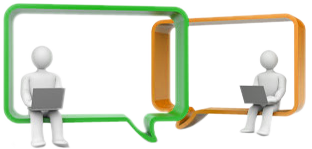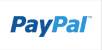Một số điều cần biết về Email
Một địa chỉ email có hai phần. Phần tên hộp thư đứng đằng trước ký tự a móc (@) và phần tên miền. Ví dụ: name@example.com.vn, trong trường hợp này name là tên hộp thư và tên miền là: example.com.vn. Nếu người quản trị mạng nơi bạn sử dụng không cung cấp thông tin máy chủ, thì dưới đây là thông tin mặc định được khởi tạo cho một dịch vụ đăng ký tại Mắt Bão:
- Địa chỉ máy chủ nhận và gởi email: mail.example.com.vn
- Địa chỉ vào website WebMail:
- Dịch vụ Email theo Web hosting Windows: http://mail.example.com.vn:8383
- Dịch vụ Email theo Web hosting Linux: http://mail.example.com.vn:2095
- Dịch vụ Email hosting chuyên dụng (Email Plus): http://mail.example.com.vn
- Địa chỉ Email cũng là Username để bạn đăng nhập: name@example.com.vn (nhớ thay chữ name bằng tên hộp thư bạn được cấp và example.com.vn bằng tên miền đã đăng ký).
Cấu hình cho Microsoft Outlook 2007
- Mở Outlook 2007, từ trình đơn Tools , chọn Account Settings .

- Trong bảng E-mail , bạn nhấn nút New .

- Nhấp vào lựa chọn Microsoft Exchange, POP3, IMAP, or HTTP và nhấn nút Next .

- Nhấp vào lựa chọn Check Manually configure server settings or additional server types và nhấn nút Next .

- Nhấn vào lựa chọn Internet E-mail và nhấn nút Next.

- Nhập vào các thông tin (xem giải thích ở dưới hình):

- Your Name: Họ và Tên của bạn, bạn nên nhập đầy đủ tuy nhiên không nên gõ dấu tiếng việt ở đây
- Email Address: Địa chỉ email của bạn được quản trị cấp, ví dụ: name@example.com.vn
- Account Type: Chọn POP3
- Incoming Mail server và Outgoing Mail server: Địa chỉ máy chủ gởi và nhận email, thường là mail.example.com.vn (trong đó example.com.vn là tên miền đã đăng ký)
- User Name: Chính xác là Email Address bạn đã nhập ở trên
- Password: Mật khẩu được quản trị cấp
- Nhấn vào nút More Settings.

- Trong bảng Outgoing Server, bạn đánh dấu vào lựa chọn My outgoing server (SMTP) requires authentication. Đánh dấu chọn Use same settings as my incoming mail server và nhấn nút OK.
- Bạn có thể nhấn nút Test Account Settings để xem kết quả cài đặt. Trong trường hợp nhận thấy có báo lỗi, bạn nên liên hệ quản trị để khắc phục ngay lúc này.
- Nhấn nút Next và nhấn tiếp Finish. Bạn có thể bắt đầu sử dụng E-mail.